
Sisällysluettelo:
- Kirjoittaja Lynn Donovan [email protected].
- Public 2023-12-15 23:46.
- Viimeksi muokattu 2025-01-22 17:23.
- Lataa a Eclipse Checkstyle Plugin päivitä sivustopaketti.
- Sisällä Pimennys mene kohtaan: Ohje -> Asenna uusi ohjelmisto
- Paina Lisää, sitten Arkistoi ja valitse ladattu tiedosto.
- Valitse Eclipse Checkstyle Plugin ominaisuus asennettavaksi.
- Päätä asennus edellä kuvatulla tavalla.
Kuinka määritän tarkistustyylin tällä tavalla?
Näin se toimii:
- Avaa Eclipse Preferences -ikkuna.
- Siirry Eclipse-asetusten Checkstyle-osioon.
- Napsauta Uusi
- Valitse luomasi kokoonpano ja paina Configure
- Palaa projektin ominaisuuksiin ja valitse kokoonpano, jota käytetään projektin tarkistamiseen.
Samoin, kuinka saan checkstyle-tilan pois päältä pimennystilassa? Tarkista Pimennys projekteja työtilassasi ja varmista, että niillä ei ole projektikohtaisia asetuksia Checkstyle . Napsauta projektia hiiren kakkospainikkeella, valitse Ominaisuudet ja sitten Checkstyle . Varmista, että valittu kokoonpano on oikea. Kokoonpanojen nimissä kirjainkoolla on merkitystä.
Lisäksi, kuinka korjaan eclipse-näytön tarkistustyylivaroitukset?
6 vastausta
- Napsauta hiiren kakkospainikkeella Java-tiedostoa Package Explorerissa tai missä tahansa ja valitse "Apply Checkstyle Corrections".
- Napsauta virhettä ongelmanäkymässä ja valitse Pikakorjaus. Tämä korjaa ongelman.
Kuinka käytän Google-tarkistustyyliä eclipsessä?
Sinun on aktivoitava Eclipse Checkstyle Plugin projektiisi. Oikealla painikkeella päällä sinun projektisi ja etsiä Checkstyle . Valitse valintaruutu " Checkstyle aktiivinen tässä projektissa." Voit käyttää the tarkistustyyli selainnäkymä rikkomusten näyttämiseksi.
Suositeltava:
Kuinka suoritan JUnit-testitapauksia Eclipsessä?

Helpoin tapa suorittaa yksittäinen JUnit-testimenetelmä on suorittaa se testitapauksen luokkaeditorista: Aseta kohdistin menetelmän nimen päälle testiluokan sisällä. Suorita testi painamalla Alt+Shift+X,T (tai napsauta hiiren kakkospainikkeella Suorita nimellä > JUnit-testi). Jos haluat suorittaa saman testimenetelmän uudelleen, paina Ctrl+F11
Kuinka käytän CDT:tä Eclipsessä?

1. Eclipse C/C++ -kehitystyökalun (CDT) asentaminen 8.1. 2 Eclipse 4.2:lle. 2 (Juno) Vaihe 0: Asenna MinGW GCC tai Cygwin GCC. Vaihe 1: Asenna Eclipse C/C++ Development Tool (CDT) Vaihe 2: Määritys. Vaihe 0: Käynnistä Eclipse. Vaihe 1: Luo uusi C++-projekti. Vaihe 2: Kirjoita Hello-world C++ -ohjelma
Kuinka asetan ympäristömuuttujat Eclipsessä?

Ympäristömuuttujien asettaminen: Valitse projekti C/C++ Projects -näkymästä. Napsauta Suorita > Suorita tai Suorita > Debug. Laajenna Määritykset-ruudussa C/C++ Local. Valitse suoritus- tai virheenkorjauskokoonpano. Napsauta Ympäristö-välilehteä. Tee jokin seuraavista: Kirjoita nimi Nimi-ruutuun. Kirjoita arvo Arvo-ruutuun
Kuinka saan JavaFX:n eclipsessä?
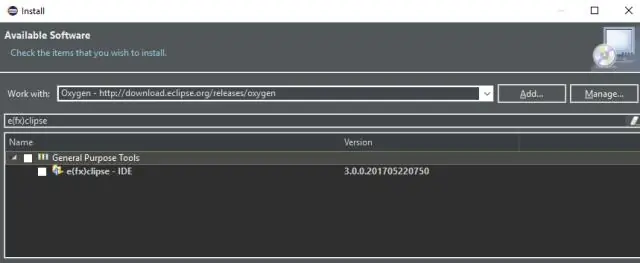
Hei World Start -pimennys. Napsauta Package Explorer -näkymässä hiiren oikeaa painiketta ja valitse Uusi > Java-projekti. Luo uusi JavaTM-projekti. Nimeä se MyJavaFXProject ja paina Valmis-painiketta. Avaa projektin ponnahdusvalikko ja valitse JavaFX > Lisää JavaFX Nature. JavaFX-näkökulma on aktivoitu. Voila
Kuinka saan dynaamisen verkkoprojektin Eclipsessä?

Avaa Java EE -näkökulma. Napsauta Project Explorerissa hiiren kakkospainikkeella Dynaamiset verkkoprojektit ja valitse pikavalikosta Uusi > Dynaaminen verkkoprojekti. Ohjattu uuden dynaamisen verkkoprojektin toiminto käynnistyy. Noudata ohjatun projektin ohjeita
